Google Play: Kako očistiti povijest preuzimanja aplikacija

Očistite povijest preuzimanja aplikacija na Google Play kako biste dobili novi početak. Evo koraka koje je lako slijediti za početnike.
Za korisnike Androida, Google Play Store je na jednom mjestu za sve što bi nam ikada moglo zatrebati – od korisnih aplikacija do potpuno beskorisnih načina da prođe nekoliko sati, prosječni korisnik Androida preuzima svašta... i mnogo toga oni se brišu u roku od nekoliko minuta.
U slučaju da niste bili svjesni, Google Play Store prati sve što ste ikada preuzeli, bez obzira imate li to trenutno instalirano ili ne. Ako želite očistiti svoju povijest ili jednostavno želite zaboraviti da ste ikada preuzeli Tinder, slijedite ove jednostavne korake. Rade za Android 9 i novije verzije – ranije verzije mogu se malo razlikovati.
Otvorite trgovinu Google Play i kliknite na moje aplikacije i igre
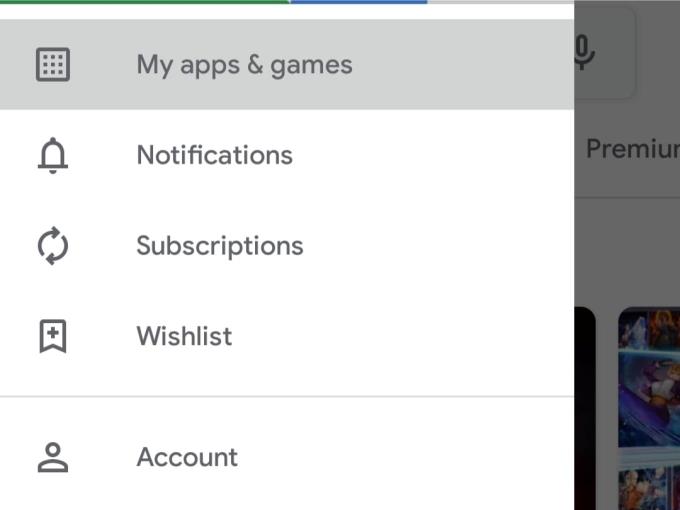
Trgovina igračaka
Jednostavno otvorite Play Store na svom telefonu i pritisnite tipku izbornika na lijevoj strani. Odaberite "Moje aplikacije i igre" i vidjet ćete popis aplikacija koje ste trenutno instalirali. Ovdje imate priliku ažurirati sve što možda niste ažurirali.
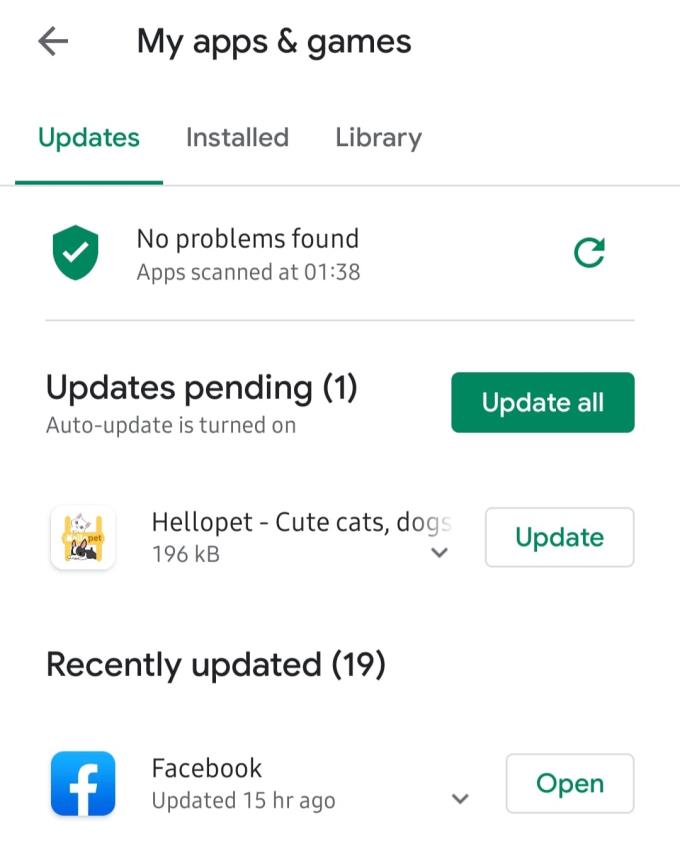
Ažuriraj prikaz
Kliknite na Knjižnica
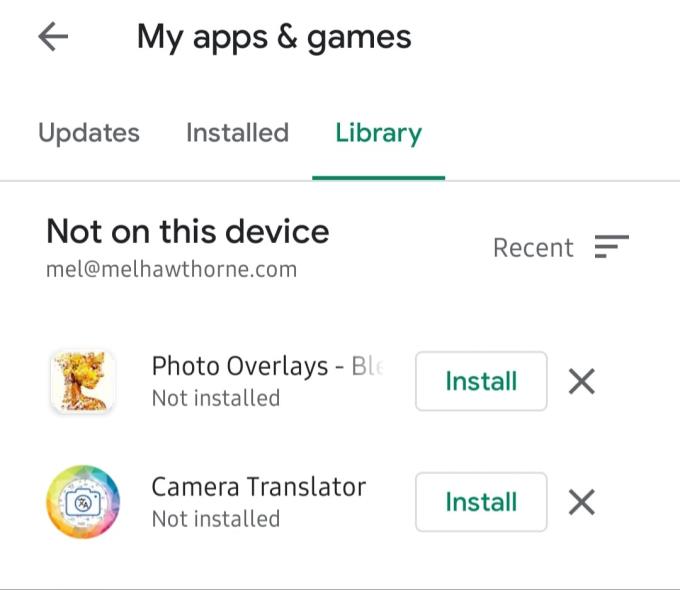
Prikaz knjižnice
Kliknite na gumb Knjižnica pri vrhu kako biste vidjeli pregled svih vaših aplikacija. Možete ih sortirati po abecedi ili prema onome što ste nedavno koristili. Za aplikacije koje su još uvijek podržane i kompatibilne s vašim telefonom, pronaći ćete gumb Instaliraj pored sivog X. One koje se ne mogu instalirati prikazane su bez gumba za instalaciju, sa samo X.
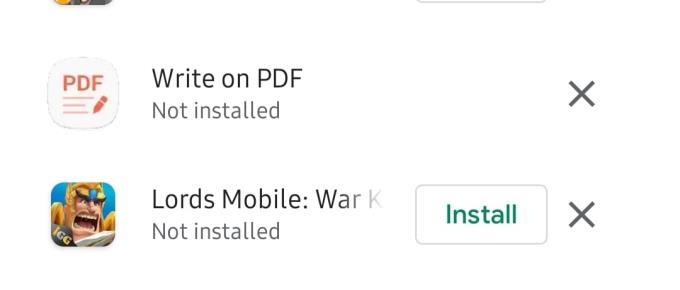
Opcije brisanja
Brisanje aplikacija
Kako biste izbrisali aplikaciju s popisa, morate kliknuti gumb 'X'. Od vas će se tražiti da potvrdite da želite izbrisati tu aplikaciju iz svoje povijesti. I dalje ćete ga moći ponovno instalirati kasnije ako želite, tako što ćete ga ponovno pronaći u Play Storeu.
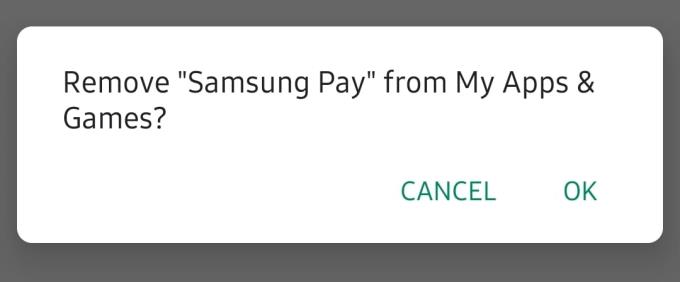
Uklonite aplikaciju
Nakon što potvrdite da želite izbrisati aplikaciju, ona će nestati iz vaše biblioteke i to je to.
Očistite povijest preuzimanja aplikacija na Google Play kako biste dobili novi početak. Evo koraka koje je lako slijediti za početnike.
Pogledajte našu Povijest Kupnji na Google Playu slijedeći ove korake jednostavne za početnike kako biste kontrolirali svoje troškove aplikacija.
Na Google Playu postoji mnogo odličnih aplikacija na koje ne možete a da se ne pretplatite. Nakon nekog vremena, ta lista raste, a vi ćete trebati upravljati svojim Google Play pretplatama.
Kako dodati aplikacije s drugog Google računa na Android uređaj.
Pregledajte aplikacije koje ste kupili na Google Playu putem Android uređaja ili računala. Proces traje manje od minute.
Za korisnike Androida, Google Play Store je na jednom mjestu za sve što bi nam ikada moglo zatrebati – od korisnih aplikacija do potpuno beskorisnih načina prolaska
Nakon što isprobate tamni način rada, malo je vjerojatno da ćete se vratiti na svijetlu temu. S tamnim načinom rada smanjujete naprezanje očiju i samo izgleda puno bolje. The
Saznajte kako svoju glazbenu biblioteku staviti u okruženje Google Play.
Nekoliko koraka koji će vam pomoći s pogreškama pri preuzimanju prilikom pokušaja preuzimanja aplikacije putem Google Playa.
Ispravite pogrešku 963 prilikom preuzimanja aplikacija putem Google Playa.
Pogledajte metode na koje možete pokušati kupiti aplikacije iz druge zemlje i ne izgubiti novac. Evo kako zaobići ograničenja Google Playa.
Prošli su dani, barem većinom, kada biste jednom platili aplikaciju i više nikada ne biste morali brinuti o njoj. Mnoge su se aplikacije promijenile
Naučite korake za povrat novca za svoje kupnje u aplikaciji Google Play.
Zabavite se igrajući osnovnu, ali zabavnu offline igru na Google Playu. Pogledajte kako pristupiti igri balona na vrući zrak.
Nikada ne možete biti previše oprezni kada je u pitanju zaštita vaših osjetljivih podataka na vašem Android uređaju. Budući da Google želi pomoći zadržati vaš Android uređaj
Evo što trebate znati da biste upravljali svojim pretplatama na Google Play. Evo kako možete obnoviti pretplatu za bilo koju aplikaciju.
Uvijek možete ponovno preuzeti Android aplikacije koje ste kupili na Google Playu pomoću ovih koraka.
Naučite kako se osloboditi Google Playa koji zaglavi na čekanju za preuzimanje i ne dopušta ažuriranje nijednoj aplikaciji.
Ako vas pogreška 192 sprječava u preuzimanju novih aplikacija na vaš Android uređaj, izbrišite predmemoriju Trgovine Play i ponovno pokrenite uređaj.
Otkrijte četiri različita načina na koje možete iskoristiti bilo koju darovnu karticu Google Playa na bilo kojem uređaju. Evo kako naplatiti svoj Google račun.
Nakon što rootate svoj Android telefon, imate potpuni pristup sustavu i možete pokretati mnoge vrste aplikacija koje zahtijevaju root pristup.
Tipke na vašem Android telefonu ne služe samo za podešavanje glasnoće ili buđenje zaslona. Uz nekoliko jednostavnih podešavanja, mogu postati prečaci za brzo fotografiranje, preskakanje pjesama, pokretanje aplikacija ili čak aktiviranje značajki za hitne slučajeve.
Ako ste ostavili laptop na poslu i imate hitan izvještaj koji trebate poslati šefu, što biste trebali učiniti? Upotrijebiti svoj pametni telefon. Još sofisticiranije, pretvorite svoj telefon u računalo kako biste lakše obavljali više zadataka istovremeno.
Android 16 ima widgete za zaključani zaslon koje vam omogućuju promjenu zaključanog zaslona po želji, što ga čini mnogo korisnijim.
Android način rada Slika u slici pomoći će vam da smanjite videozapis i gledate ga u načinu rada slika u slici, gledajući videozapis u drugom sučelju kako biste mogli raditi i druge stvari.
Uređivanje videa na Androidu postat će jednostavno zahvaljujući najboljim aplikacijama i softveru za uređivanje videa koje navodimo u ovom članku. Pobrinite se da ćete imati prekrasne, čarobne i elegantne fotografije za dijeljenje s prijateljima na Facebooku ili Instagramu.
Android Debug Bridge (ADB) je moćan i svestran alat koji vam omogućuje mnoge stvari poput pronalaženja logova, instaliranja i deinstaliranja aplikacija, prijenosa datoteka, rootanja i flashanja prilagođenih ROM-ova te stvaranja sigurnosnih kopija uređaja.
S aplikacijama s automatskim klikom. Nećete morati puno raditi prilikom igranja igara, korištenja aplikacija ili zadataka dostupnih na uređaju.
Iako ne postoji čarobno rješenje, male promjene u načinu punjenja, korištenja i pohranjivanja uređaja mogu uvelike usporiti trošenje baterije.
Telefon koji mnogi ljudi trenutno vole je OnePlus 13, jer osim vrhunskog hardvera, posjeduje i značajku koja postoji već desetljećima: infracrveni senzor (IR Blaster).



























